Comprendere categorie e tag: una guida completa
Pubblicato: 2023-12-07Quindi, hai avviato il tuo blog WordPress e le cose pullulano di creatività. Ma aspetta un secondo: qual è il problema con categorie e tag?
Probabilmente hai visto quelle caselle mentre scrivevi i tuoi post e ora ti starai chiedendo: “Ho bisogno di entrambi? Sono la stessa cosa?"
Non aver paura!
Siamo qui per svelare il mistero delle categorie e dei tag nel modo più semplice possibile.
In questo post mostreremo come utilizzare categorie e tag per rendere il tuo blog ordinato e funzionare perfettamente per i tuoi lettori.
Pronti a tuffarvi? Andiamo!
Sommario
- Comprendere le categorie
- Cos'è una categoria WordPress?
- Come creare e gestire categorie in WordPress
- Comprendere i tag
- Cos'è un tag WordPress?
- Come creare e gestire tag in WordPress
- Categorie e tag: decodificare le differenze
- Quando scegliere le categorie rispetto ai tag (e viceversa)
- Categorie e tag: quale è meglio?
- Idee sbagliate su categorie e tag per scopi SEO
- Come ottimizzare categorie e tag in WordPress per la SEO
- Domande frequenti
- Concludendo
1 Comprendere le categorie
Ora entriamo nel nocciolo delle categorie di WordPress.
1.1 Cos'è una categoria WordPress?
Le categorie di WordPress sono il metodo principale per organizzare i tuoi contenuti in argomenti o argomenti generali.
Le categorie sono la spina dorsale della struttura organizzativa del tuo sito. Forniscono un modo sistematico per organizzare e visualizzare i tuoi contenuti, semplificando la navigazione nel tuo blog per te e i tuoi lettori.
Assegnare ogni post a una categoria pertinente crea un quadro logico che migliora l'esperienza complessiva dell'utente.
Ad esempio, se hai un blog di viaggi, le tue categorie potrebbero includere "Destinazioni", "Consigli di viaggio" e "Storie di avventure".
1.2 Come creare e gestire categorie in WordPress
Creare e gestire categorie in WordPress è un processo semplice che contribuisce in modo significativo all'organizzazione e alla facilità d'uso del tuo blog.
Parliamo ora dei modi in cui puoi creare e gestire le categorie per il tuo sito web.
Creazione di categorie nell'editor delle categorie
Per creare una categoria, vai alla sezione Post e seleziona Categorie dalla dashboard di WordPress.
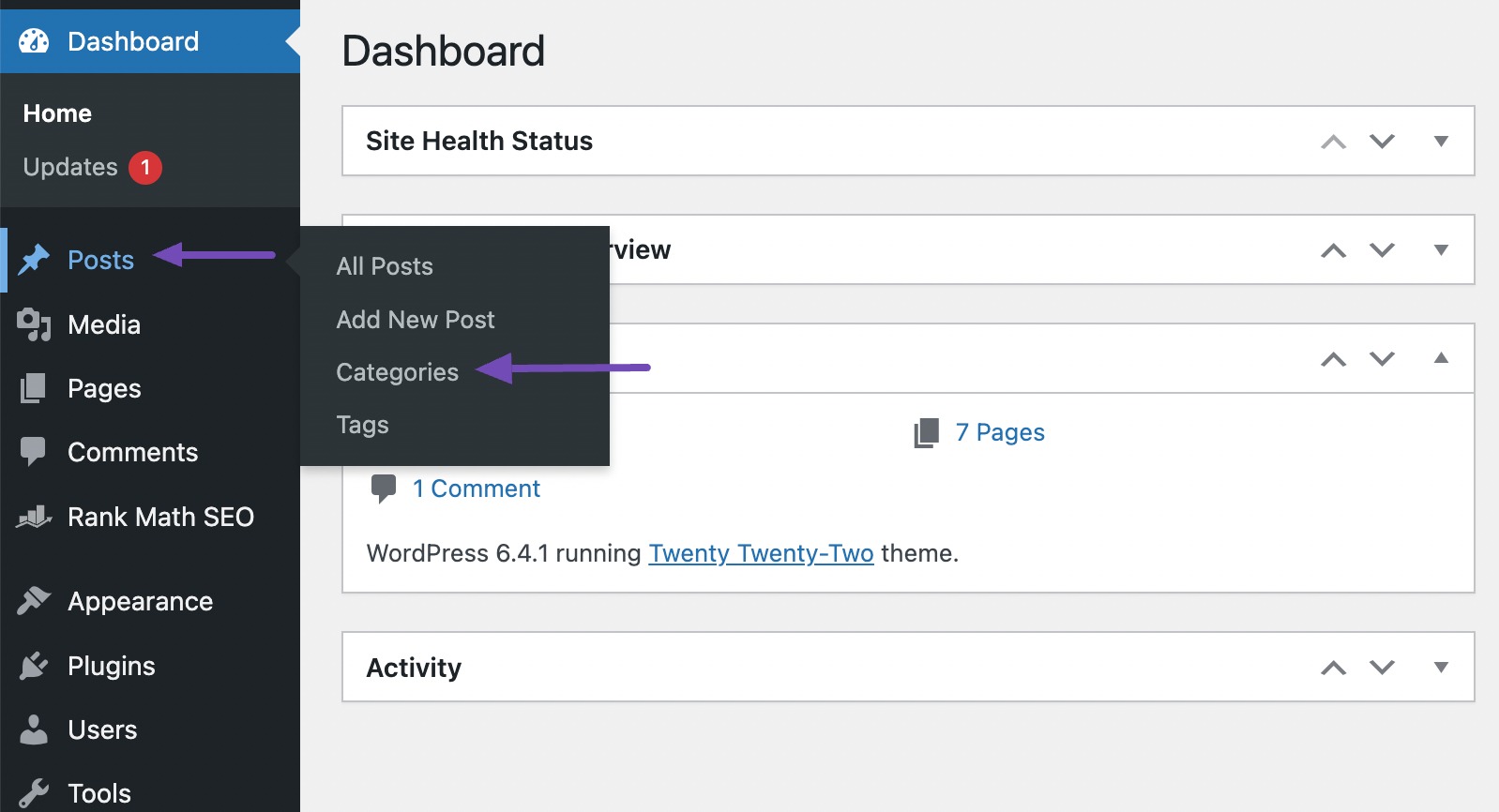
Qui puoi creare facilmente una nuova categoria inserendone il nome, fornendo un URL o uno slug opzionale di facile utilizzo e persino scegliendo una categoria principale per la strutturazione gerarchica, se necessario. Salva le modifiche dopo aver aggiunto la categoria.
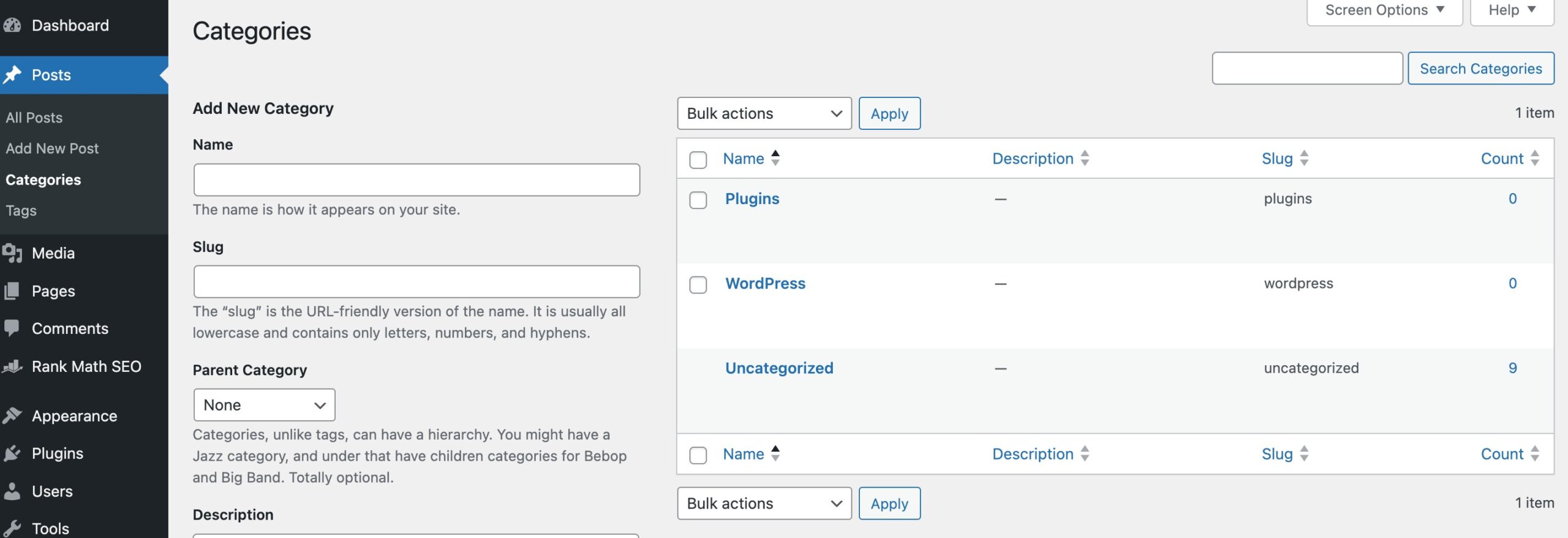
L'aggiunta di una descrizione descrittiva e concisa della categoria è facoltativa ma consigliata per chiarezza.
Per aderire alle migliori pratiche durante la denominazione e la strutturazione delle categorie, dare priorità alla descrittività.
Evita termini eccessivamente complessi e mantieni una convenzione di denominazione coerente per l'uniformità in tutto il tuo sito. In questo modo, faciliti sia i lettori che i motori di ricerca nella comprensione e nella navigazione dei tuoi contenuti senza problemi.
Creazione di categorie all'interno dei post
Puoi creare una nuova categoria all'interno dei post selezionando Aggiungi nuova categoria nella sezione Categorie sul lato destro dell'editor dei post.
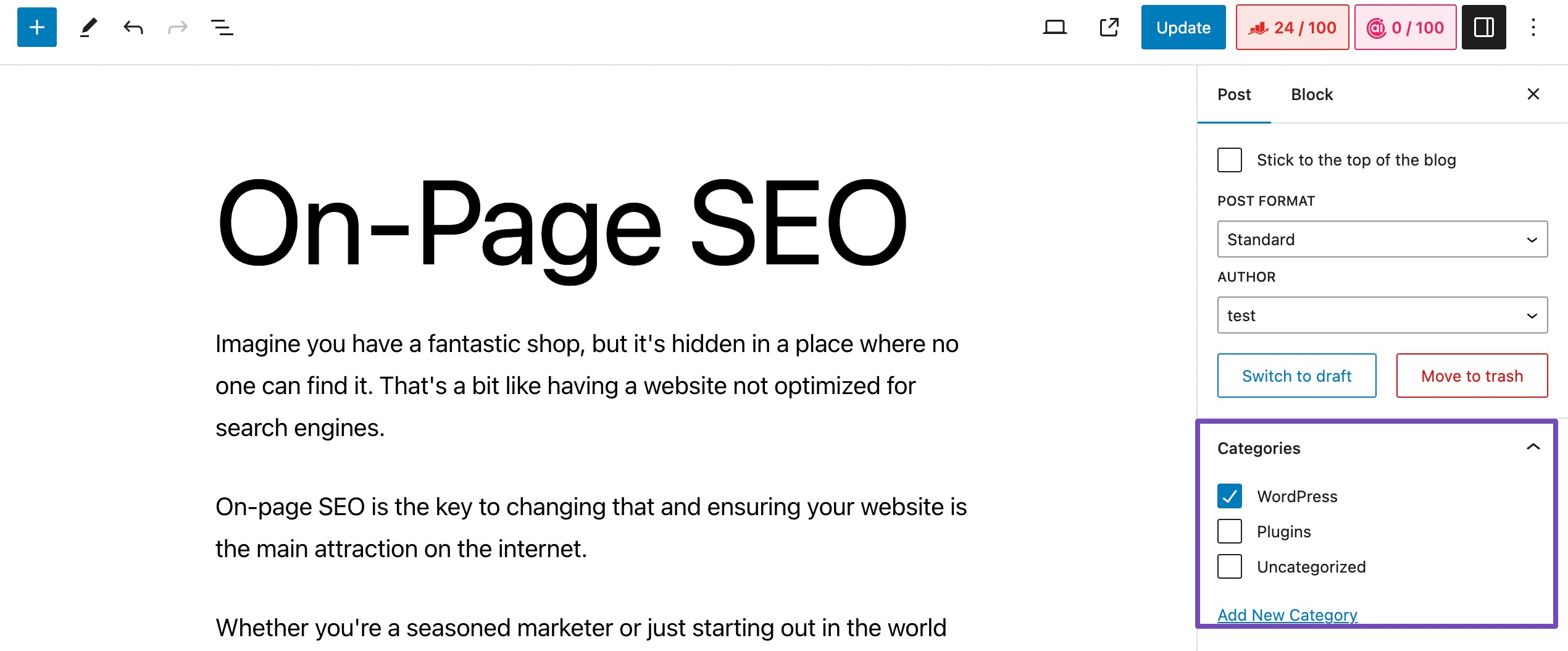
Inserisci il nome desiderato per la tua categoria nel campo NUOVO NOME CATEGORIA .
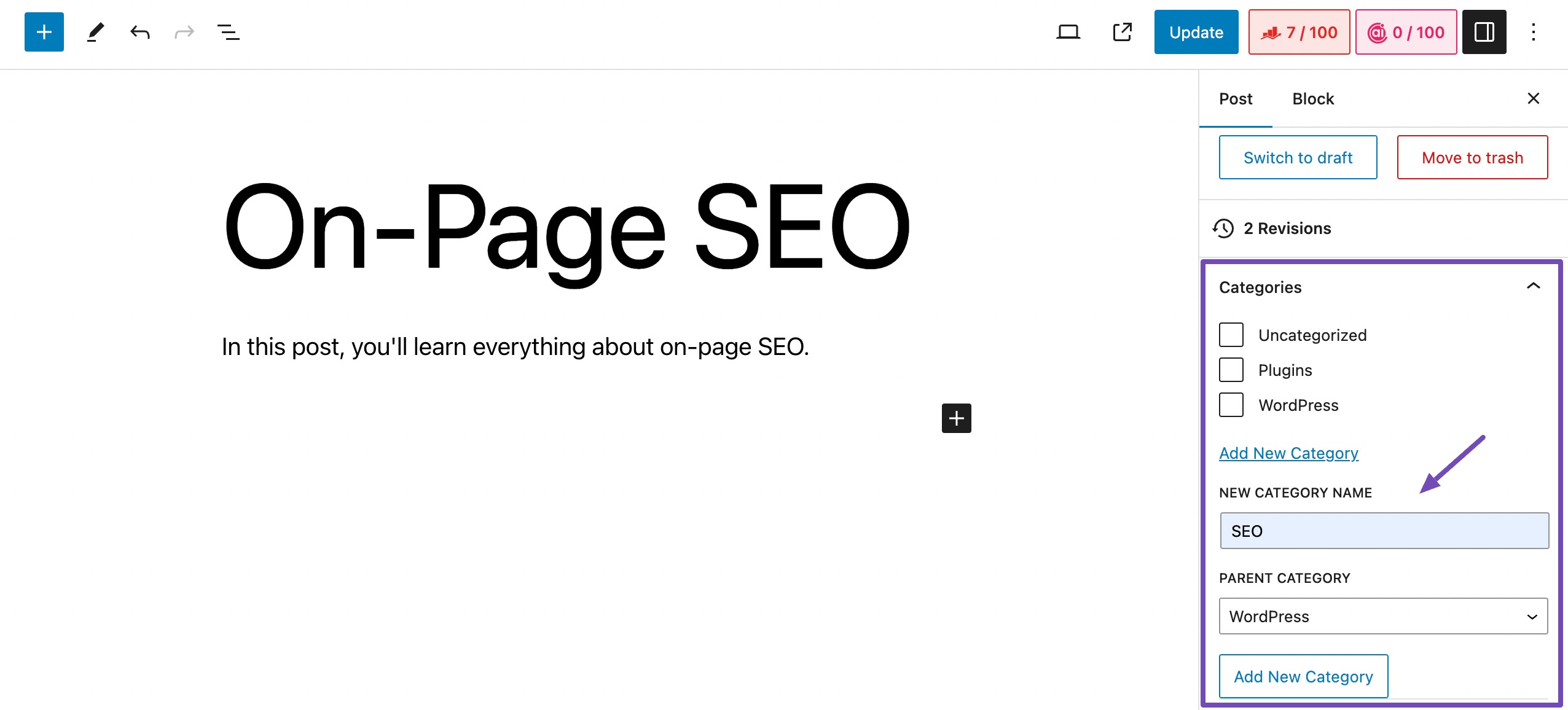
Se desideri creare una struttura gerarchica, seleziona una categoria principale. Una volta terminato, fai clic sul pulsante Aggiungi nuova categoria per salvare la categoria appena creata.
Selezione di una categoria WordPress per un post
Dopo aver impostato le categorie per il tuo sito Web WordPress, vai alla sezione Categorie sul lato destro di un post.
In questa sezione puoi trovare facilmente la categoria desiderata effettuando una ricerca o scorrendo l'elenco. Una volta individuata la categoria che stai cercando, seleziona semplicemente la casella accanto al suo nome.
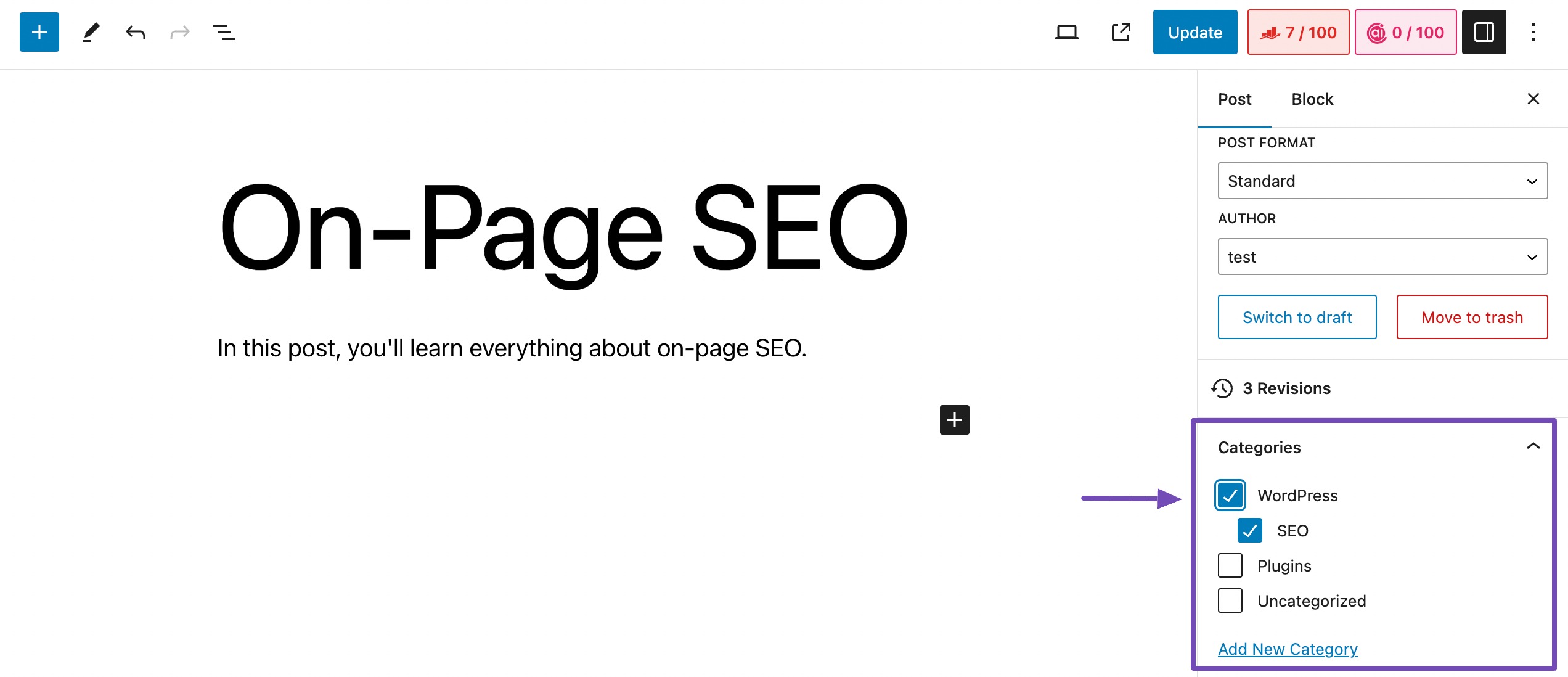
Modifica delle categorie
Puoi modificare una categoria dalla sezione Categorie della dashboard di WordPress. Nell'elenco delle categorie troverai opzioni di modifica standard come Modifica, Modifica rapida, Elimina e Visualizza.
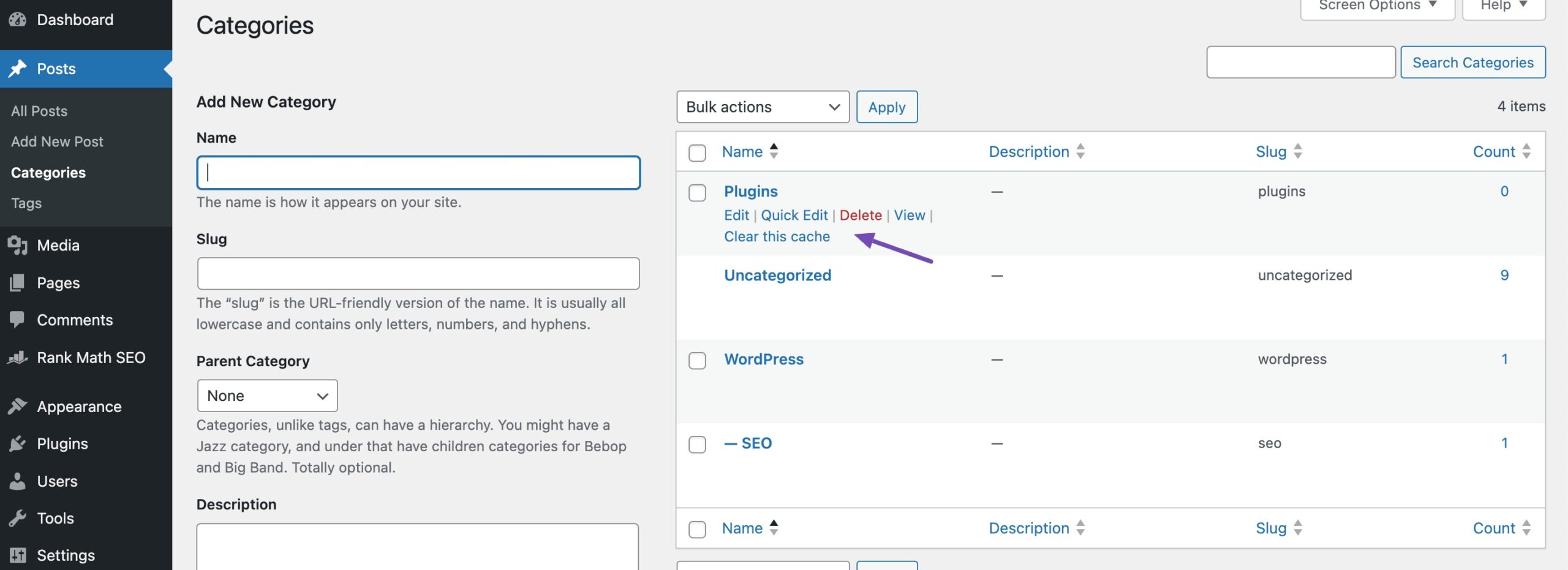
Se decidi di eliminare una categoria, tutti i post associati a quella categoria verranno impostati automaticamente su una categoria standard. Le sottocategorie vengono visualizzate in modo ordinato con una linea e rientrate sotto le rispettive categorie principali.
Puoi fare riferimento al nostro tutorial dedicato sull'eliminazione delle categorie in WordPress.
Per un'esperienza di modifica più completa, scegliendo Modifica dall'elenco delle categorie si apre una nuova schermata. Qui puoi modificare il nome, lo slug, la categoria principale e la descrizione. Il campo della descrizione fornisce un editor completo che ti consente di aggiungere contenuti multimediali, codice e personalizzare il testo.
Con Rank Math installato sul sito, le informazioni SEO per ciascuna categoria sono comodamente disponibili.
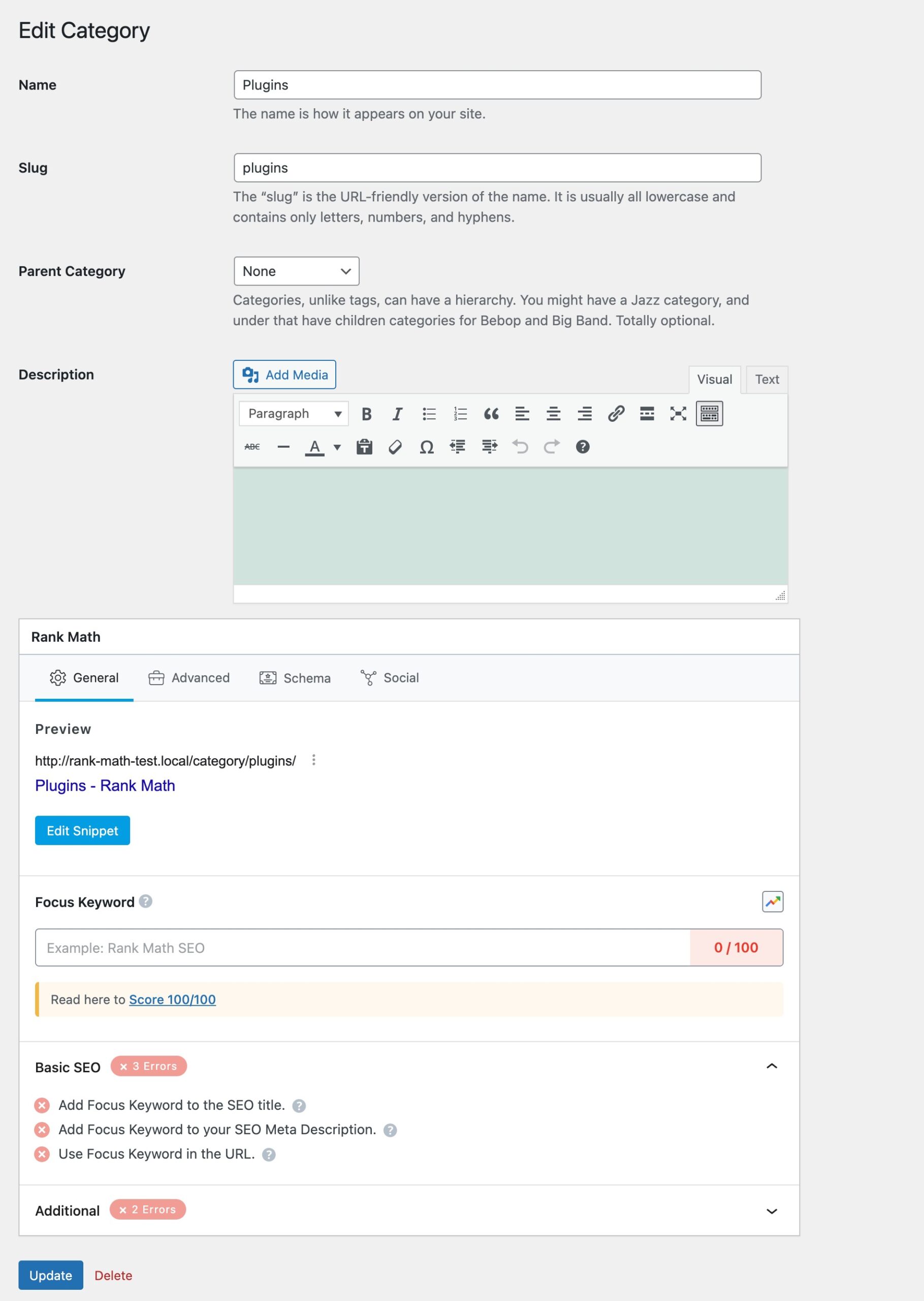
Fai clic sul pulsante Aggiorna nella parte inferiore dello schermo una volta completate le modifiche.
Quando si tratta di modificare rapidamente le categorie, puoi rimanere sulla stessa pagina selezionando Modifica rapida . Questa azione apre campi in cui puoi modificare facilmente il nome e lo slug.
Puoi anche modificare le impostazioni SEO fornite da Rank Math. Una volta apportate le modifiche, scegli semplicemente Aggiorna categoria per salvare le modifiche.
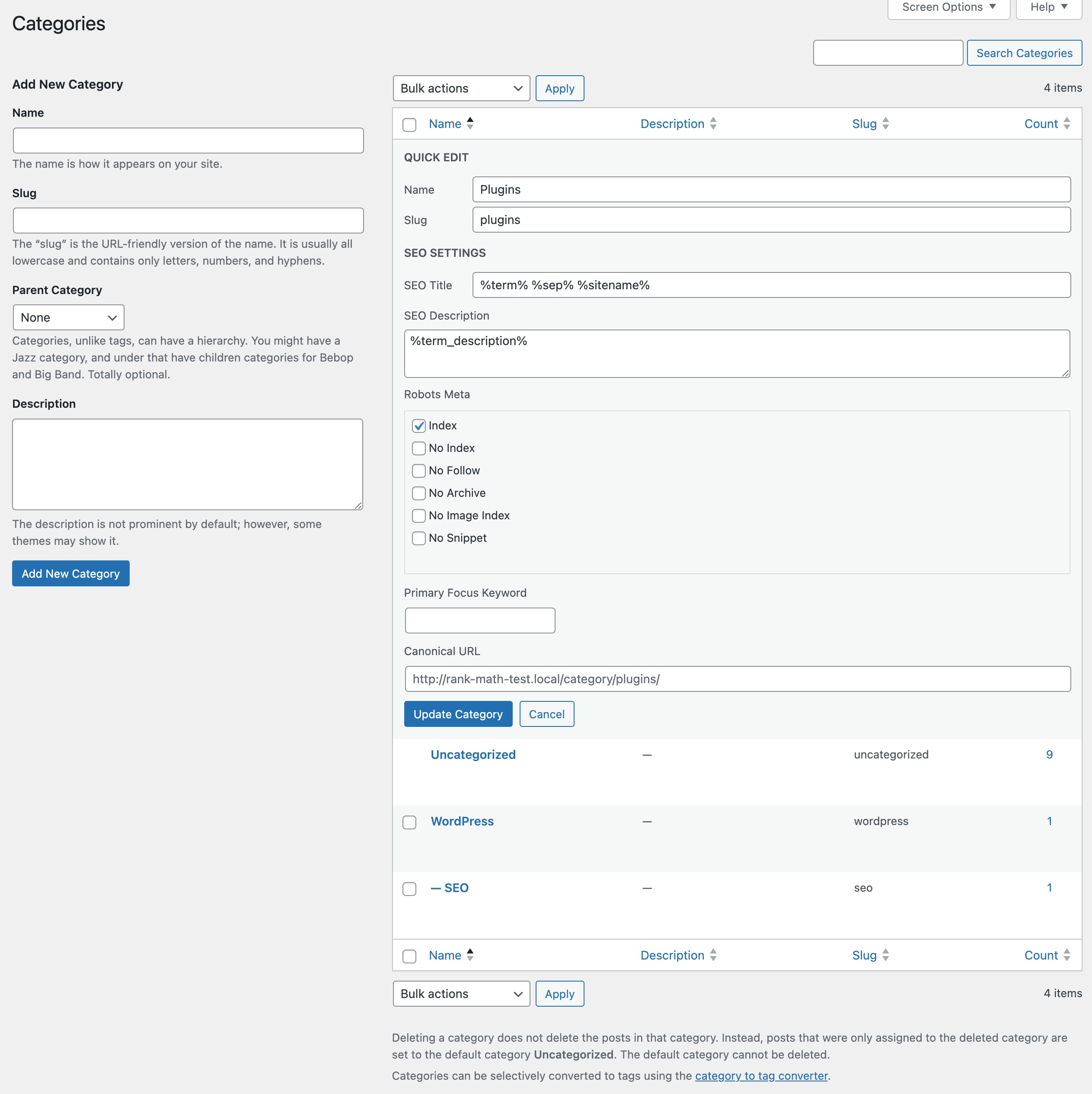
2 Comprendere i tag
Ora che abbiamo trattato le categorie in dettaglio, parliamo dei tag in WordPress.
2.1 Cos'è un tag WordPress?
Un tag WordPress è una parola chiave o un termine descrittivo assegnato a un post, che fornisce una classificazione più dettagliata oltre la categorizzazione più ampia.
I tag evidenziano argomenti o temi specifici all'interno di un post, rendendo più semplice per i visitatori identificare e navigare attraverso i contenuti correlati.
A differenza delle categorie, che fungono da strumento organizzativo principale per un raggruppamento di contenuti più ampio, i tag approfondiscono le specifiche, agendo come etichette dettagliate.
Mirano ad aggiungere granularità al contenuto offrendo dettagli descrittivi. Ad esempio, in un post di un blog di viaggio classificato sotto "Europa", tag come "Parigi", "Esperienza culturale" o "Viaggi economici" forniscono approfondimenti specifici sul contenuto del post.
2.2 Come creare e gestire tag in WordPress
Ora che hai un'idea chiara dei tag, parliamo di come crearli e gestirli in WordPress.
Creazione di tag nell'editor dei tag
L'editor dei tag è lo stesso dell'editor delle categorie.
Per creare un nuovo tag, accedi al pannello di amministrazione di WordPress e vai alla sezione Post . Successivamente, fai clic su Tag per accedere alla pagina di gestione dei tag.
Qui puoi aggiungere un nuovo tag inserendone il nome e un URL o slug e una descrizione facoltativi di facile utilizzo.
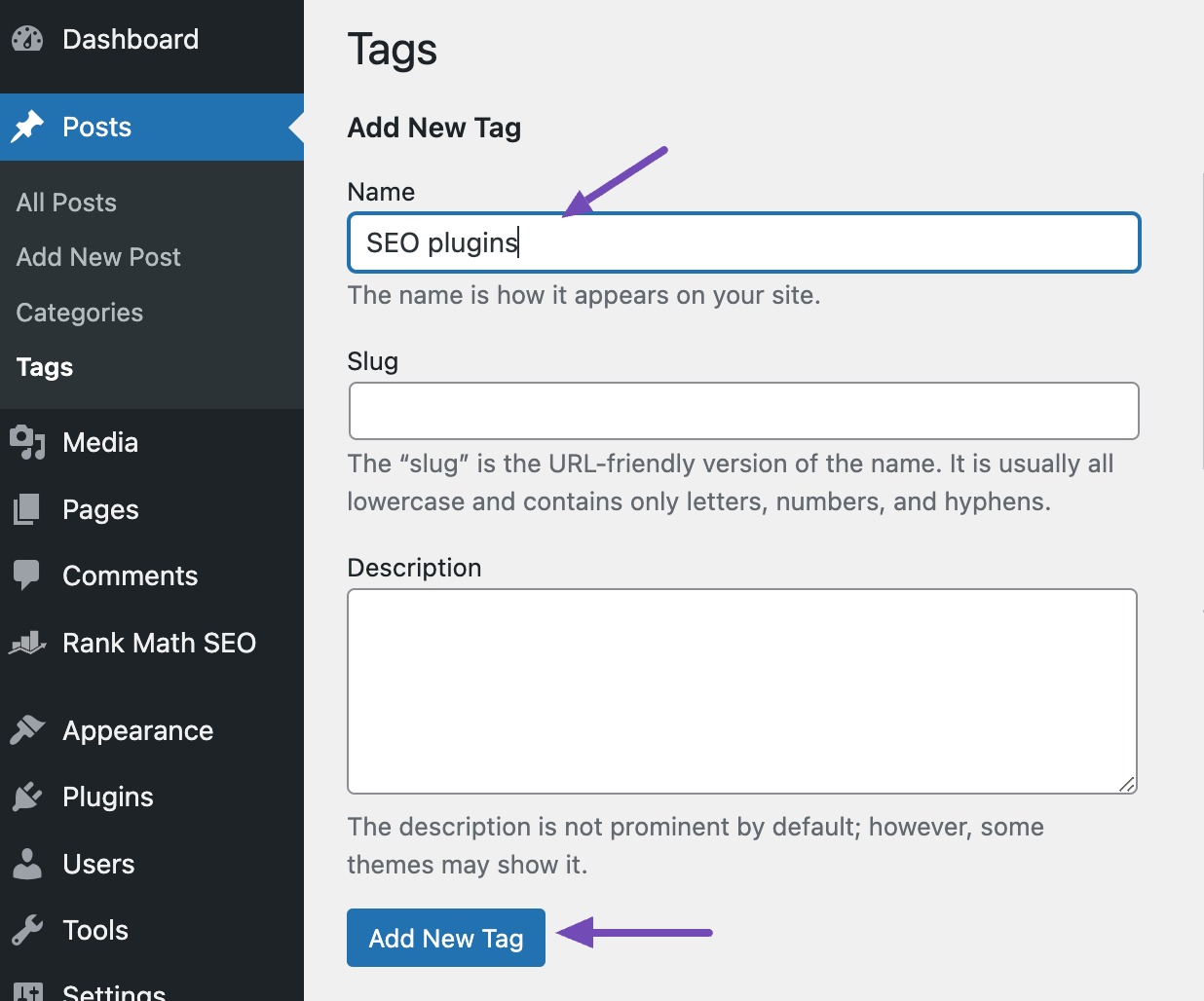
Una volta inseriti i dettagli, fai clic sul pulsante Aggiungi nuovo tag per salvare il nuovo tag.
Creazione di tag all'interno dei post
Puoi creare un nuovo tag all'interno dei post inserendo i tuoi tag nella casella AGGIUNGI NUOVO TAG nella sezione Tag sul lato destro dell'editor dei post.

Per includere tag nei tuoi post, digita semplicemente il tag desiderato. Se è quello che hai utilizzato in precedenza, verrà visualizzata una casella a discesa con suggerimenti basati sui tag precedenti. Scegli quello pertinente facendo clic su di esso o premendo Invio.
Se aggiungi più tag, inseriscili uno alla volta o separali con virgole.
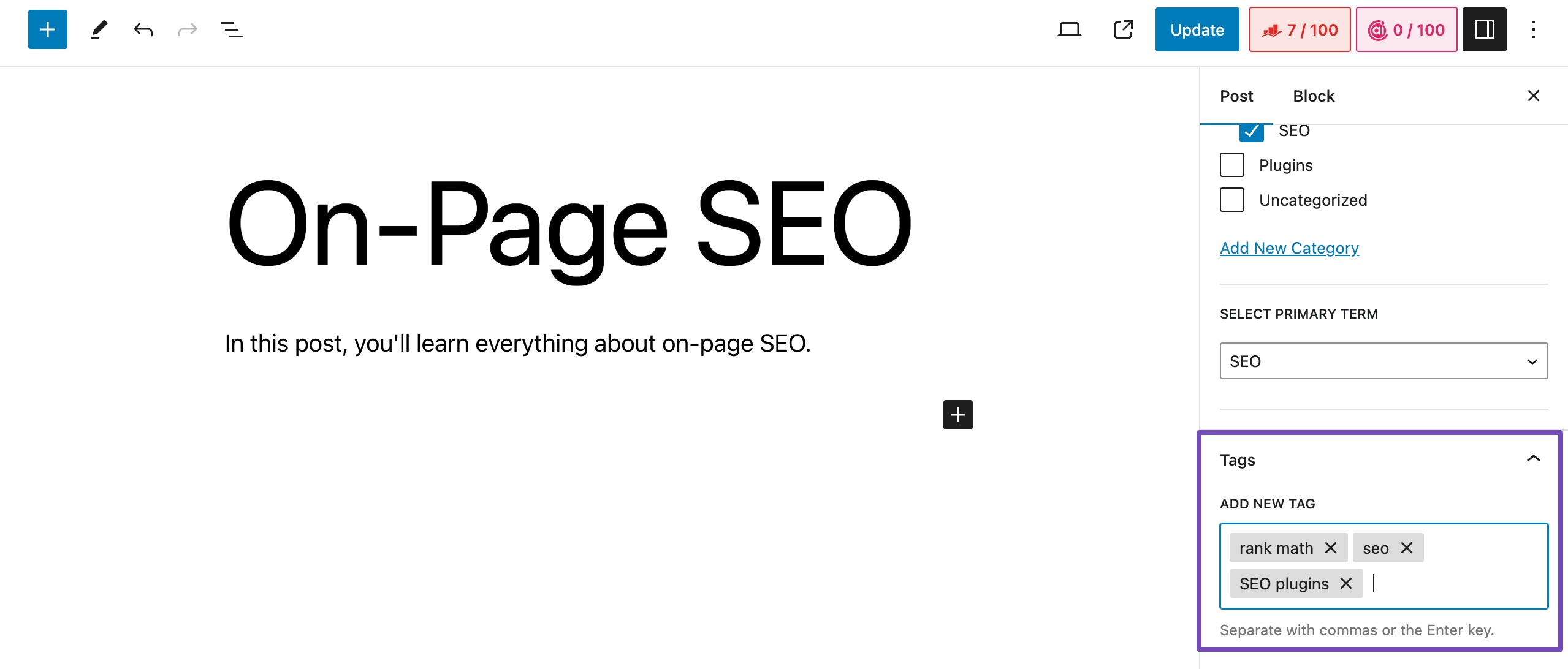
I tag verranno visualizzati nel campo Tag. Ciascuno include una "X". Fai clic su "X" se desideri rimuovere il tag dal post.
Modificare i tag WordPress nell'editor dei tag
Puoi modificare un tag dalla sezione Tag della dashboard di WordPress. Nell'elenco dei tag troverai opzioni di modifica standard come Modifica, Modifica rapida, Elimina e Visualizza.
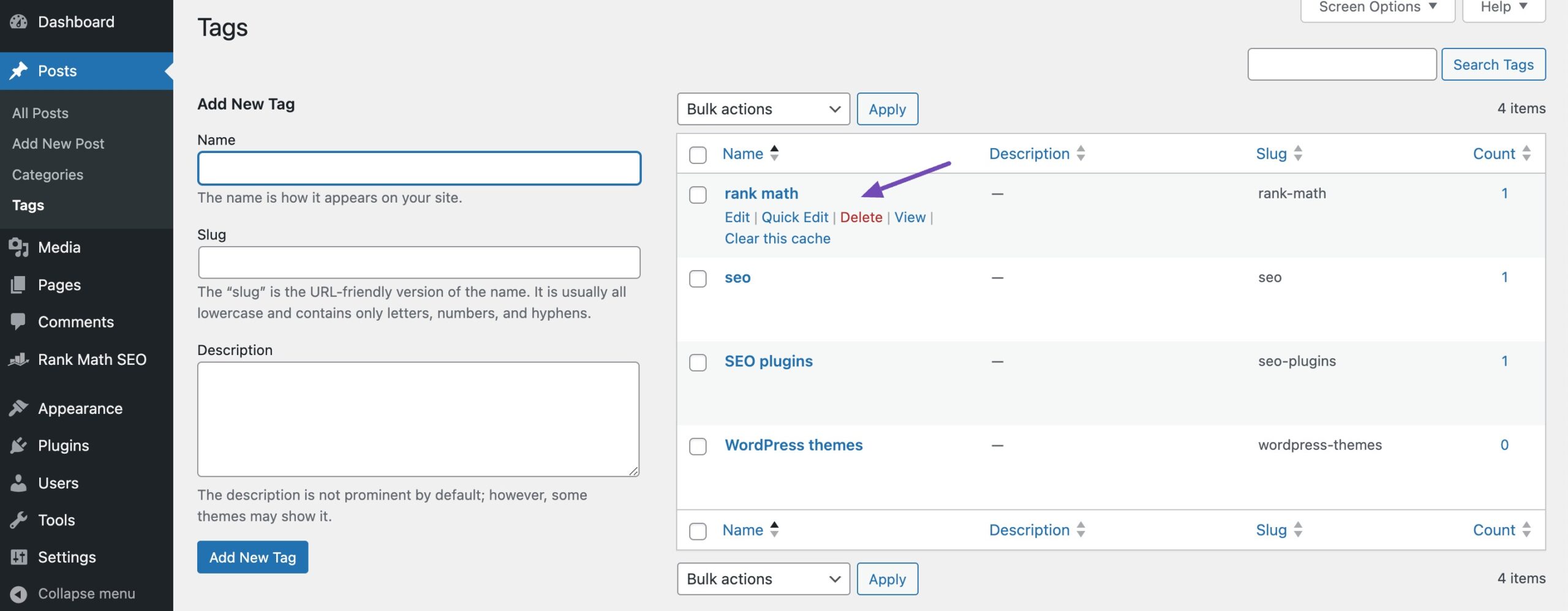
Puoi selezionare il tag che desideri modificare, attivando l'interfaccia dell'editor dei tag. All'interno di questa interfaccia è possibile modificare vari dettagli del tag, inclusi il nome del tag, lo slug e la descrizione.
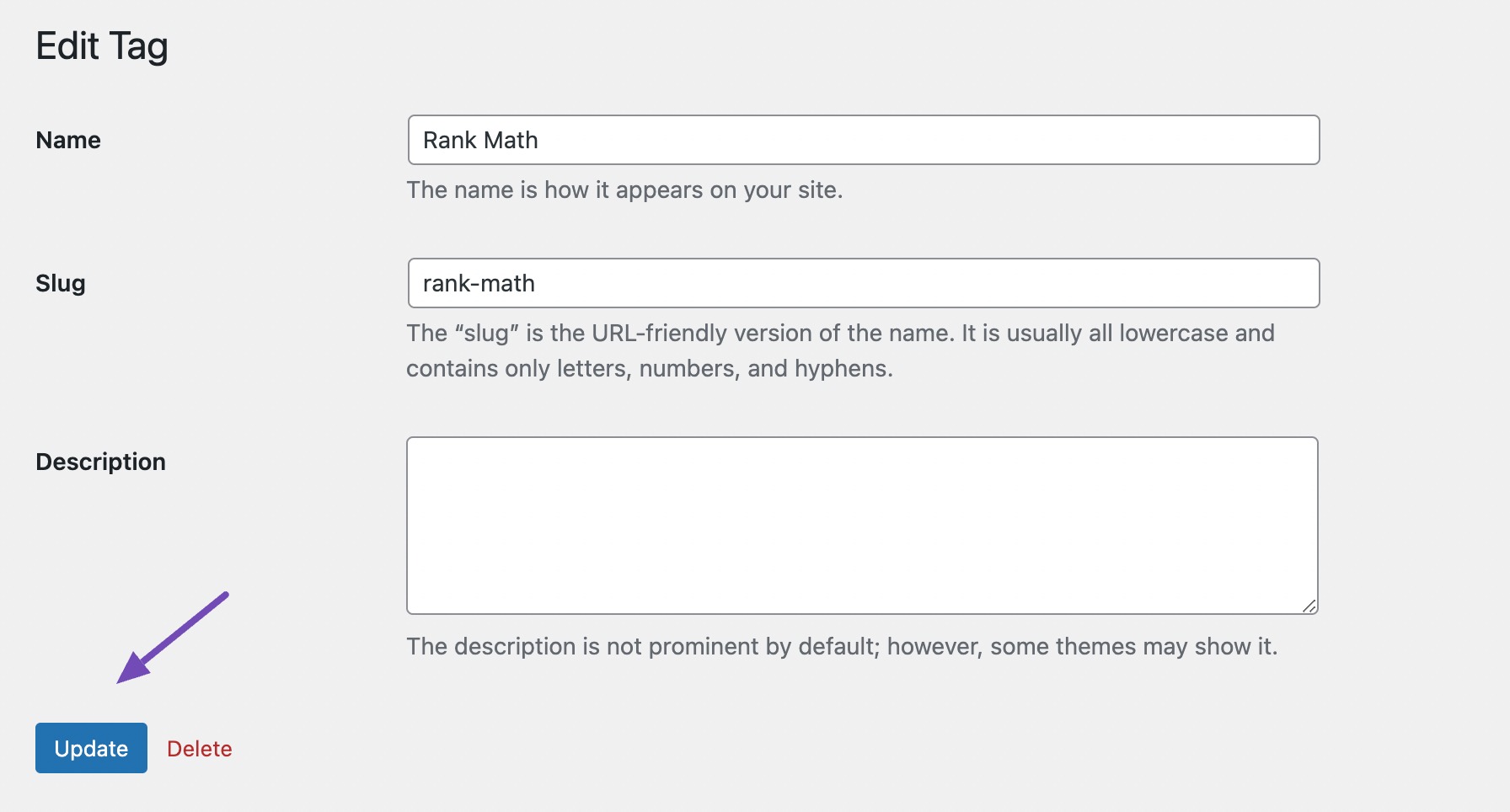
Una volta apportate le modifiche desiderate nell'editor dei tag, puoi semplicemente fare clic sul pulsante Aggiorna per salvare le modifiche.
Quando si tratta di modificare rapidamente i tag, puoi rimanere sulla stessa pagina selezionando Modifica rapida . Questa azione apre campi in cui puoi modificare facilmente il nome e lo slug.
Puoi anche modificare le impostazioni SEO fornite da Rank Math. Una volta apportate le modifiche, scegli semplicemente Aggiorna tag per salvare le modifiche.
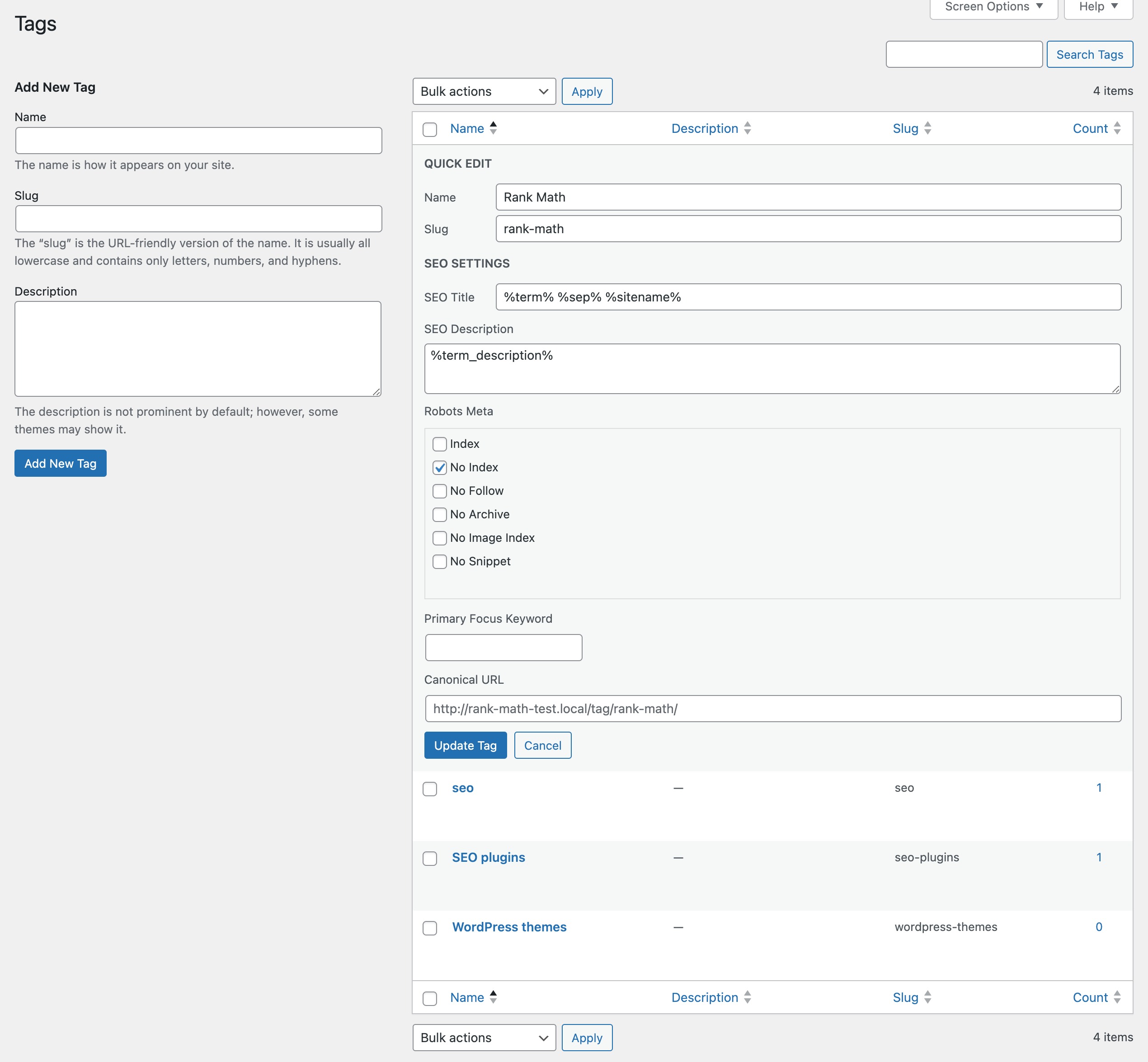
3 Categorie e Tag: Decodificare le Differenze
Comprendere la differenza tra categorie e tag è come avere una buona mappa per i tuoi contenuti.
3.1 Quando scegliere le categorie rispetto ai tag (e viceversa)
Come discusso, le categorie fungono da pilastri generali e fondamentali della classificazione dei contenuti.
Scegli le categorie quando hai bisogno di una struttura organizzativa primaria e desideri fornire un quadro chiaro e gerarchico per i tuoi contenuti. Ad esempio, se il tuo blog tratta di cucina, le categorie potrebbero essere "Dessert", "Piatti principali" e "Antipasti".
D’altro canto, i tag sono più granulari e specifici e offrono etichette dettagliate per i singoli post.
Scegli i tag quando desideri evidenziare aspetti particolari all'interno di una categoria, offrendo al tuo pubblico un'esperienza di navigazione più mirata. Se la tua categoria è "Dessert", i tuoi tag potrebbero essere "Torta al cioccolato" o "Senza glutine", indicando aspetti specifici dei tuoi post.
3.2 Categorie e tag: quale è meglio?
La risposta dipende dai tuoi contenuti e da come vuoi che il tuo pubblico li esplori.
Le categorie sono la tua scelta se il tuo sito web tratta vari argomenti e desideri una struttura chiara e organizzata. Forniscono un contesto più ampio.
D'altra parte, se desideri aggiungere etichette più dettagliate ai tuoi contenuti, rendendo più semplice per il tuo pubblico trovare argomenti specifici all'interno di quelle ampie categorie, i tag sono la soluzione giusta.
In sostanza, non si tratta di uno che sia migliore dell'altro; si tratta di usarli efficacemente insieme.
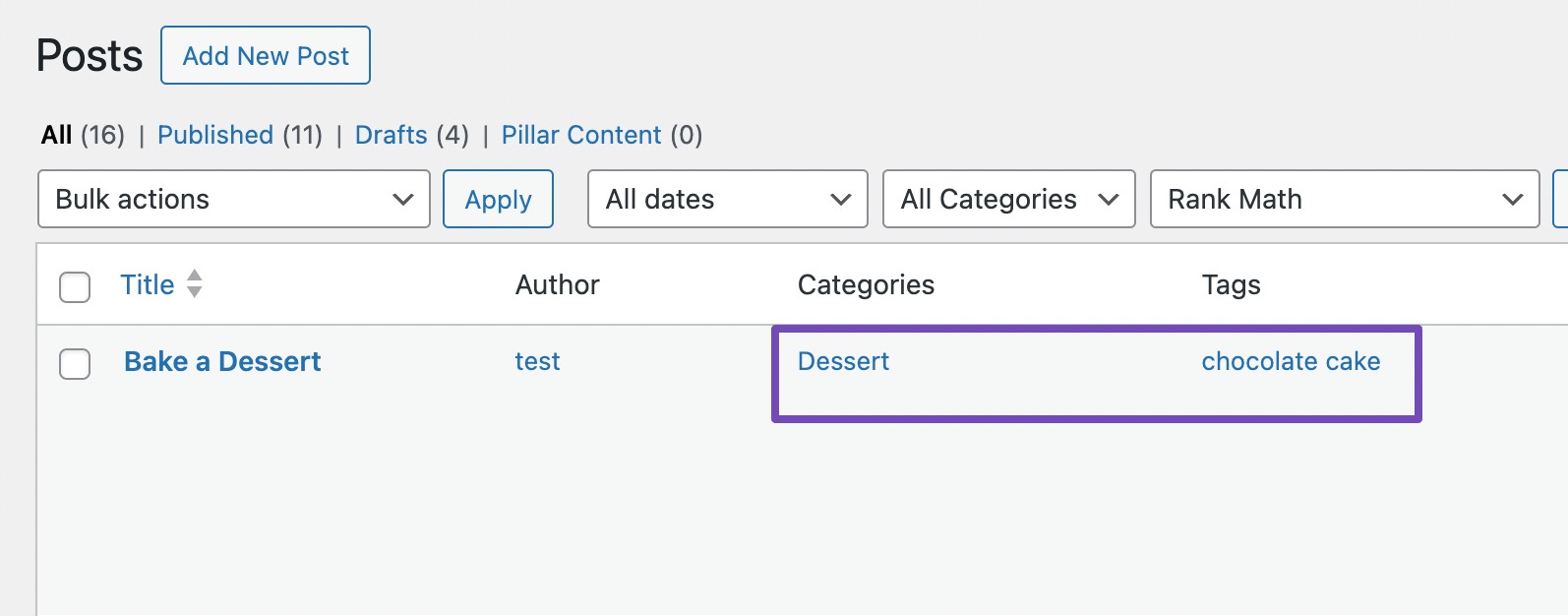
Una combinazione ben ponderata di categorie e tag garantisce che i tuoi contenuti siano strutturati e dettagliati, offrendo al tuo pubblico un'esperienza di navigazione fluida e piacevole sul tuo sito Web WordPress.
3.3 Idee sbagliate su categorie e tag per scopi SEO
John Mueller di Google ha apertamente sfatato l'idea sbagliata secondo cui i tag hanno un impatto diretto sulla SEO. La loro funzione principale è aiutare il pubblico e i motori di ricerca a navigare tra i tuoi post in modo efficiente.
Un altro malinteso riguarda l’utilizzo di categorie e tag esclusivamente per vantaggi SEO. Sebbene entrambi contribuiscano indirettamente alla SEO migliorando l’organizzazione dei contenuti e l’esperienza dell’utente, il loro utilizzo improprio esclusivamente per la manipolazione dei motori di ricerca può avere effetti negativi.
È importante dare innanzitutto priorità al percorso del pubblico e all'organizzazione dei contenuti, consentendo ai vantaggi SEO di derivare naturalmente da un sito Web ben strutturato.
4 Come ottimizzare categorie e tag in WordPress per la SEO
Quindi, ora, come puoi ottimizzare in meglio le impostazioni delle categorie e dei tag?
Fortunatamente, apportare queste modifiche diventa un gioco da ragazzi con un robusto plugin WordPress come Rank Math.
Rank Math offre potenti funzionalità per migliorare le prestazioni SEO di ogni categoria e tag di WordPress. Ha diverse ottimizzazioni integrate per le categorie e i tag di WordPress.
Passa a Rank Math SEO → Titoli e Meta → Categorie dalla dashboard di WordPress per ottimizzare le categorie sul tuo sito.
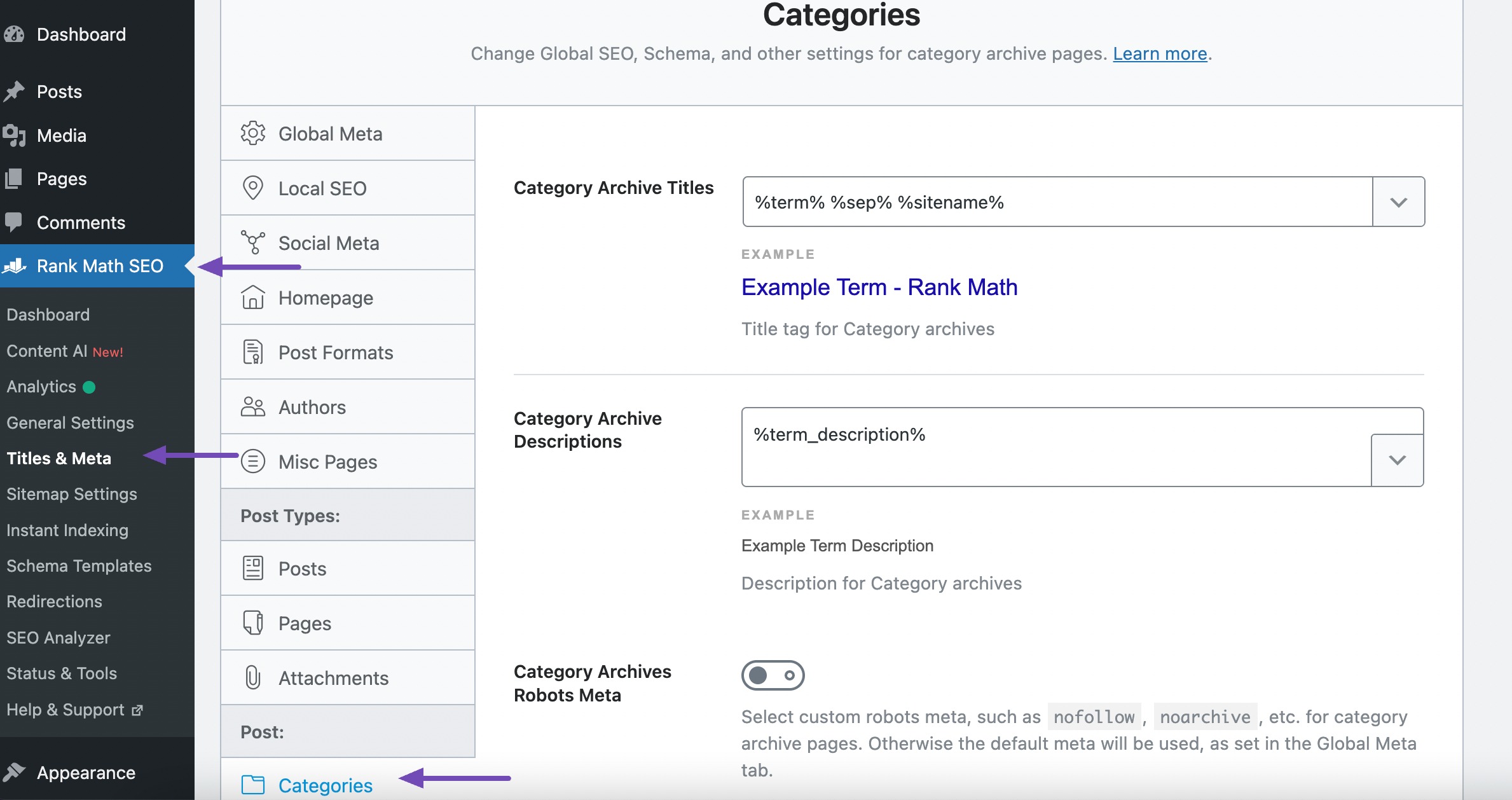
Allo stesso modo, puoi accedere a Rank Math SEO → Titoli e Meta → Tag dalla dashboard di WordPress per ottimizzare i tag sul tuo sito.
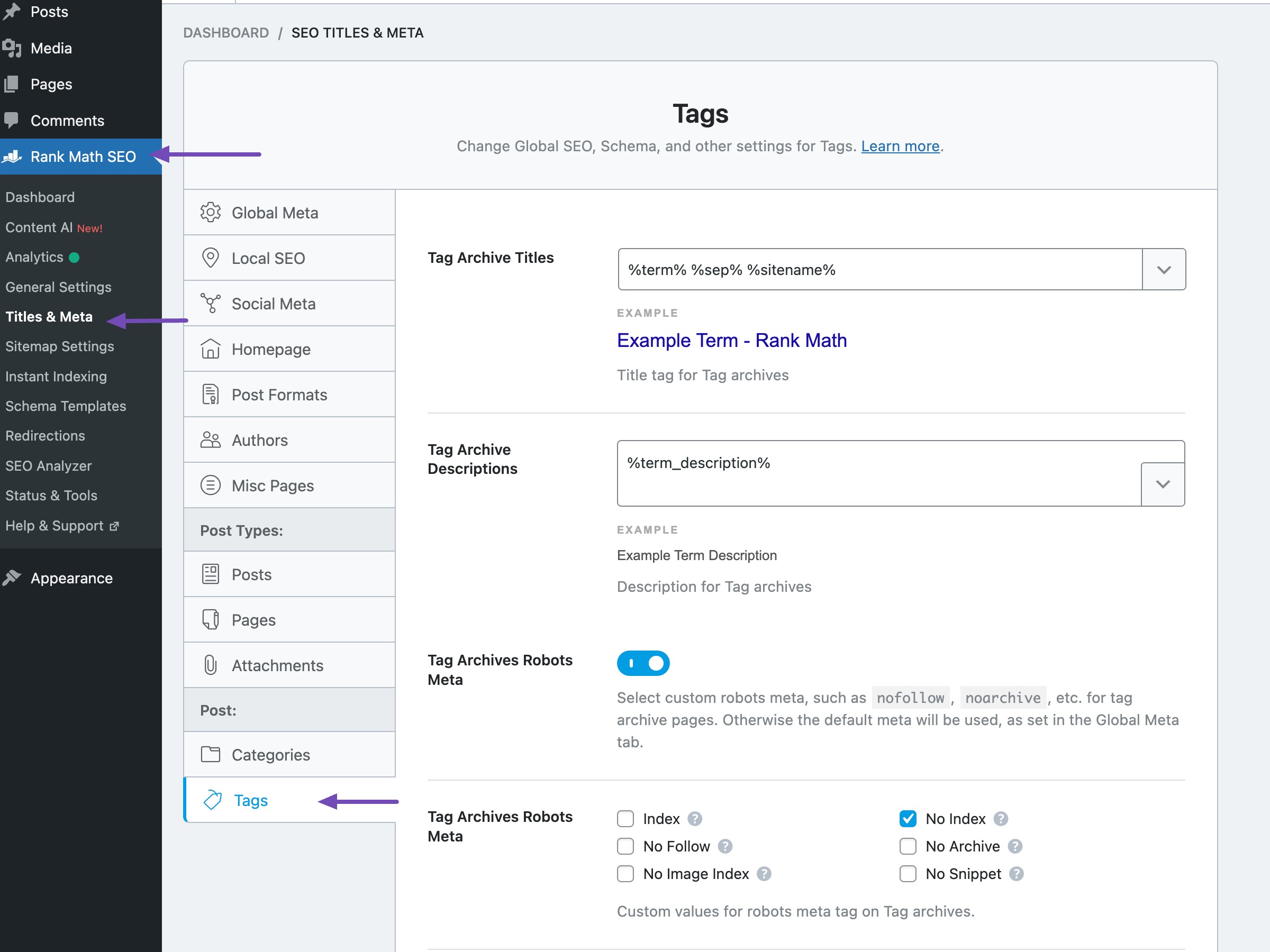
5 domande frequenti
Le categorie e i tag hanno un impatto diretto sulla SEO in WordPress?
No, le categorie e i tag stessi non influiscono direttamente sulla SEO. Tuttavia, influenzano indirettamente la SEO migliorando l’esperienza dell’utente e aiutando i motori di ricerca a comprendere la struttura dei tuoi contenuti.
Posso assegnare più categorie a un singolo post in WordPress?
Sì, puoi assegnare più categorie a un post. Ciò ti consente di organizzare i tuoi contenuti in diversi temi generali.
C'è un limite al numero di categorie o tag che posso avere in WordPress?
WordPress non impone limiti rigidi, ma è consigliabile mantenere le categorie e i tag gestibili per una migliore esperienza utente. Troppi possono creare confusione.
Posso nidificare le categorie o creare una gerarchia?
Sì, puoi creare una struttura gerarchica per le tue categorie, semplificando l'organizzazione dei contenuti. I tag, tuttavia, non supportano la gerarchia in WordPress.
Posso modificare lo slug o l'URL di una categoria o di un tag?
Sì, puoi modificare lo slug di una categoria o di un tag per creare un URL più SEO-friendly. Questo può essere fatto all'interno delle impostazioni della categoria o dei tag nella dashboard di WordPress.
Le categorie e i tag sono visibili ai visitatori del sito web?
Sì, le categorie e i tag sono generalmente visibili nel front-end del tuo sito web, spesso come parte dei metadati dei post o negli archivi di categorie/tag. Tuttavia, la loro visibilità dipende dal tema e dalle scelte di personalizzazione.
6 Concludendo
L’importanza di un’organizzazione efficace dei contenuti in WordPress non può essere sopravvalutata.
Sia che tu opti per un sistema di categorie strutturato, utilizzi tag dettagliati o trovi una combinazione armoniosa di entrambi, l'obiettivo è creare un viaggio fluido e piacevole per il tuo pubblico.
Un sito web ben organizzato mantiene coinvolti i tuoi visitatori e garantisce che i motori di ricerca possano indicizzare e classificare in modo efficiente i tuoi contenuti.
Con una categorizzazione e un'etichettatura ponderate, non stai solo organizzando i contenuti; stai migliorando l'esperienza complessiva dei tuoi lettori e stai contribuendo al successo a lungo termine del tuo sito WordPress.
Se ti piace questo post, faccelo sapere twittando @rankmathseo.
